Как обновить сервисы Google Play и исправить ошибки
Главная » Android/iOS
На чтение 7 мин
В данной статье я расскажу как обновить сервисы Google Play на Android и что делать в ситуации, если обновить их не получается или выскакивают ошибки. Для чего вообще нужны эти сервисы?
Данная статья подходит для всех брендов, выпускающих телефоны на Android 9/8/7/6: Samsung, HTC, Lenovo, LG, Sony, ZTE, Huawei, Meizu, Fly, Alcatel, Xiaomi, Nokia и прочие. Мы не несем ответственности за ваши действия.
Содержание
Обновление сервисов Google через Play Market
Трудностей данный способ не вызывает, так как все необходимые действия выполняются очень просто. У вас уже, скорее всего, Гугл Плей установлен – найти его можно в меню приложений или на рабочем столе.
Для начала скачивания приложений и установки/обновления сервисов, необходимо авторизоваться под Гугл аккаунтом. Пользователь может воспользоваться уже имеющимся профилем или создать новый.
Во время первого использования девайса система вас перенесет сама на страницу для активации профиля или создания нового. Если этого не произошло, а вы не знаете, как именно войти, выполняйте следующие шаги:
- Заходим в настройки девайса, находим раздел «Аккаунты».
- Выбираем «Добавить аккаунт».
- Указываем в списке необходимый сервис. В данной ситуации – «Google».
- Будет выполнена проверка вашего гаджета. Затем остается только заполнить информацию в профиле.
После выполнения входа появляется возможность использовать все вышеописанные опции и выполнять адпейт сервисных программ. Из магазина приложений обновления бывают таких видов:
- Автоматические, которые проводятся самим Плей Маркет и системой.
- Пользовательские, совершаемые лично вами.

В первом варианте, если напротив опции «автообновление» поставить галочку в настройках Маркета, будут скачиваться и устанавливаться новые версии установленных программ системой автоматически. Зачастую процесс обновления осуществляется непосредственно во время подключения быстрого интернет соединения – Wi-Fi или до момента, пока пользователь не перейдет в магазин.
Статьи в тему:
На Android не устанавливаются сервисы Google Play
На Android Play Market ошибка 403
Читайте также: Как определить, кто звонил с номера: лучшие советы и приложения
Для активации опции автообновления необходимо перейти в Плей Маркет и выполнить пошагово инструкцию:
- В главном меню Плей Маркета открываем боковую вкладку при помощи свайпа вправо. Заходим в меню «Настройки».
- Отобразится окно, где сначала откроются общие настройки. Там находим раздел «Автообновление».
- Необходимо настроить функцию, изменять значение на «Только через Wi-Fi» или «Всегда».

К функции «Всегда» следует относиться осторожно, так как при подключении в следующий раз к мобильному интернету, Гугл Плей начнет скачивать для приложений ресурсоемкие обновления.
Подобное автоматическое скачивание приводит к исчерпанию лимита, превышению трафика и к лишним тратам.
Когда опция автообновления настроена, система после подключения к Wi-Fi будет обновлять существующее программное обеспечение, включая Google Play Services и сервисные приложения. Если вы не хотите загружать все имеющиеся обновления, то можете дать команду Плей Маркету самостоятельно загрузить новую версию Гугл. Для этого осуществляем установку вручную:
- В поиске Плей Маркета вводим «Сервисы Google».
- На странице приложения нажимаем на «Обновить».
Если данной опции нет, а отображаются только варианты «Открыть» и «Удалить», значит вы уже имеете последнюю версию сервисного программного обеспечения. Обновление в данном случае не требуется.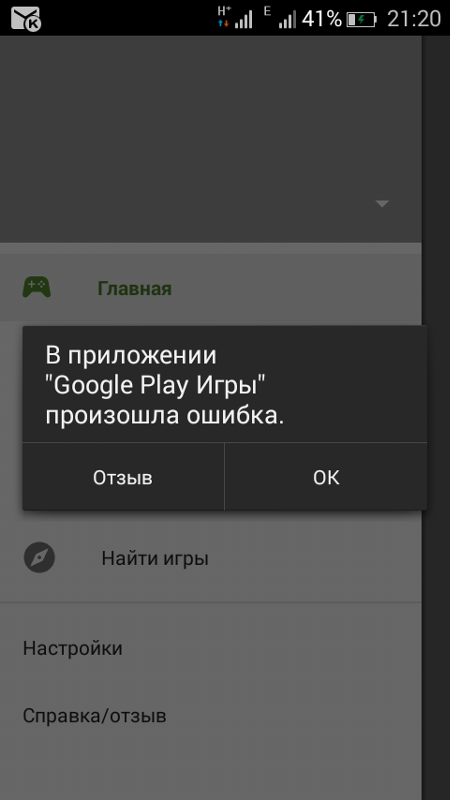
Найти вручную сервисы в новых версиях Андроид нельзя – это решение разработчиков. Если нужное ПО вы найти не можете, то используйте иные способы или скачайте в магазине для этого специальные утилиты.
Система оповестит вас при наличии новых версий в статус-баре соответствующим уведомлением. Если нажать на него, то вы автоматически перейдете на страницу с загрузкой, где можно выполнить обновление.
Что делать: ошибка «Процесс com.android.systemui остановлен»
Установка из стороннего источника
Этот метод рекомендуется в ситуации, когда на гаджете магазин приложений не работает. В данном случае нужно скачать сервисы с иного источника, а потом инсталлировать, как обычное приложение.
Выполняем инструкцию:
- Скачиваем программу с сервисами Гугл Плей.
- Удаляем предварительно обновления сервисов (смотрите следующий способ).
- В разделе «Безопасность» в настройках активируем отметку, которая разрешает устанавливать из непроверенных источников приложения.
 Если не удается найти этот пункт, ничего страшного, система позднее позволит к этой настройке перейти.
Если не удается найти этот пункт, ничего страшного, система позднее позволит к этой настройке перейти. - В пункте загрузок или в файловом менеджере выбираем скачанное приложение с сервисами Гугл Плей, нажимаем «Установить». Система Андроид сообщит про заблокированную функцию установки из непроверенных источников, затем будет предложено снять ограничение или отменить установку. При первом варианте потребуется в системном окне активировать опцию установки из неизвестных источников.
- Ожидаем завершения установки приложения, затем проверяем работоспособность ранее не доступных опций.
Откат обновлений, их повторная установка
После обновления приложения в ОС Андроид пользователи нередко могут столкнуться с проблемой в функционировании ПО. Возникают баги из-за некорректной инсталляции компонентов, действий самих разработчиков или конфликта версий ОС.
Зачастую разработчики довольно быстро выпускают обновления, где для своих приложений исправляют неполадки, поэтому за обновлениями важно всегда следить. Если возникают неполадки в наиболее актуальной версии ПО, то апдейт лучше откатить и попробовать повторно его инсталлировать, или можно дождаться исправлений.
Если возникают неполадки в наиболее актуальной версии ПО, то апдейт лучше откатить и попробовать повторно его инсталлировать, или можно дождаться исправлений.
Откатить апдейт означает удаление всех обновлений, которые были установлены на вашем девайсе для конкретной программы. После данного действия вы получите такую версию ПО, которая на гаджете была установлена производителем.
Как обновить Android на телефоне
Инструкция по удалению обновлений:
- Открываем на девайсе «Главное меню», переходим в окно настроек.
- Открываем раздел управления приложениями.
- Выбираем «Все», а в отобразившемся списке нажимаем на «Сервисы Google».
- Откроется окно, где нажимаем на «Удалить обновления». Еще рекомендуется удалить данные приложения, очистить кэш и все файлы. Выполняются эти опции в окне настроек.
После удаления обновлений можете перейти в магазин приложений, чтобы обновить программу, как рассмотрено выше.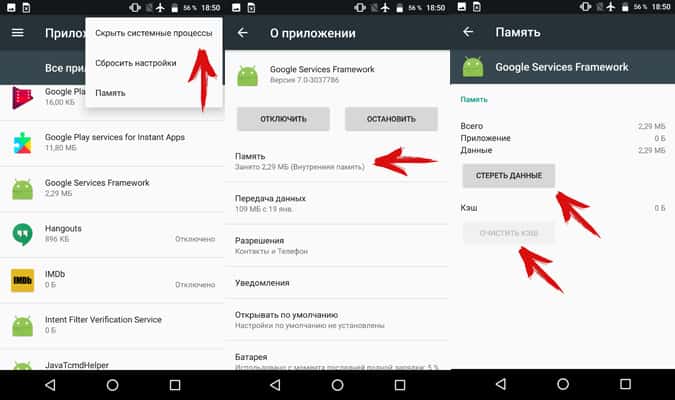 Еще можно использовать сторонние источники для инсталляции apk файла с более новой версией прошивки сервисов.
Еще можно использовать сторонние источники для инсталляции apk файла с более новой версией прошивки сервисов.
Ошибки в работе и обновлении сервисов Гугл Плей – причины и решения
Если в системе Андроид установщик не работает, то магазин приложений вы не сможете использовать или итогом инсталляции программ будет отображение системного сообщения об ошибке. В этой ситуации необходимо исправить ошибку одним из следующих способов.Очистка данных программы
В настройках телефона открываем окно программы и нажимаем на «Очистить данные». Данное действие удаляет всю информацию, которую программное обеспечение использовало ранее на вашем гаджете. Удаляются все ошибочные исполнения кода.
Чтобы продолжить работу с Гугл сервисами, необходимо осуществить повторную авторизацию в системе Google+. Информация про все установленные программы и апдейты сохранится.
Ошибка с кодом RPC:S-3
Когда отображается сообщение с кодом «RPC:S-3» во время попытки обновления, нужно существующий Гугл аккаунт удалить, создать новую страницу, привязать ее к телефону.
На Android Play Market ошибка 403
Для чего необходимы сервисы Google Play?
Под сервисами Гугл Плей понимается комплекс ПО, который используется по умолчанию всеми девайсами на системе Андроид. Одна утилита управляет всеми установленными сервисами. Разработчики Google рекомендуют постоянно обновлять стандартные программы, чтобы система работала стабильно.
Если в главном меню вашего гаджета сервисного ПО нет, то его всегда можно установить при помощи официального магазина приложений. Все приложения будут взаимодействовать без багов и сбоев.
Из гаджета сервисы Гугл удалить невозможно, так как они отвечают за функционирование таких процессов:
- Взаимодействие Гугл сервера со всем ПО девайса.
- Контроль обновления иного установленного софта.
- Контроль безопасности паролей и безопасное соединение.
- Контроль аутентификации в Google+, Ютуб, Gmail и поисковике от Гугл.
- Синхронизация контактов с иными девайсами Андроид, которые применяют одну учетную запись.

- Работа со службами рационального распределения ресурсов и энергосбережения в оперативной памяти.
- Обеспечения конфиденциальности во время передачи данных банковских карт.
- Контроль местоположения и работа служб геолокации гаджета в режиме реального времени.
Если на своем устройстве Андроид вы часто играете в игры, то сервисы Гугл обновлять нужно часто – желательно непосредственно после выхода новой версии ПО. Наиболее актуальная версия сервисов девайсам позволяет намного быстрее с игровым сервером устанавливать соединение.
Еще при помощи стандартного ПО от Гугл можно улучшить качество демонстрации игровых локаций и карт, ускорить поиск. В новой версии сервисов имеется поддержка API интерфейса. Это означает, что гаджет к играм сможет быстрее подключаться, а также будет доступно больше кастомных опций разработчика.
Обновления владельцу позволят применять софт от Гугл с новинками функционала и наиболее актуальным интерфейсом. Каждый апдейт улучшает производительность программы и устраняет предыдущие ошибки.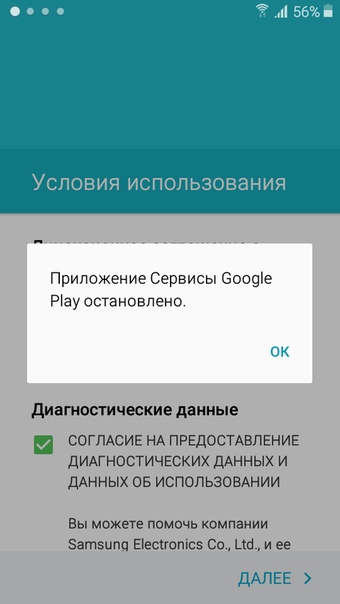
Как обновить сервисы Google Play5
Как исправить остановки сервисов Google Play 10 способами
Недавно я столкнулся с ошибкой в приложении Uber: «Сервисы Google Play продолжают останавливаться». Приложение Uber не будет работать, если я его не исправлю. Итак, я сделал дюжину шагов и, наконец, смог решить проблему. Если вы находитесь в таком же положении, вот несколько способов исправить сервисы Google Play, чтобы продолжать останавливать ошибку на телефонах Android.
Что такое сервисы Google Play
Прежде чем мы приступим к решению проблемы, нам необходимо понять суть проблемы. Что такое сервисы Google Play и может ли ваше устройство работать без них?
Прежде всего, согласно широко распространенному мнению, сервисы Google Play сильно отличаются от Google Play Store. Магазин Google Play — это центральный магазин, где вы можете загружать, покупать и обновлять приложения.
Программы для Windows, мобильные приложения, игры — ВСЁ БЕСПЛАТНО, в нашем закрытом телеграмм канале — Подписывайтесь:)
С другой стороны, сервисы Google Play — это базовая структура, которая используется другими приложениями Android для взаимодействия с вами.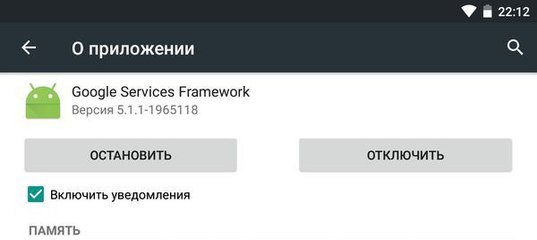 Например, Uber использует API сервисов Google Play, чтобы узнать местоположение вашего устройства. Сказав это, вам необходимо, чтобы оба приложения для вашего телефона Android работали правильно. А теперь давайте начнем с исправлений.
Например, Uber использует API сервисов Google Play, чтобы узнать местоположение вашего устройства. Сказав это, вам необходимо, чтобы оба приложения для вашего телефона Android работали правильно. А теперь давайте начнем с исправлений.
Кстати, если у вас новое рутированное устройство или вы используете пользовательское ПЗУ, перейдите в этот раздел для быстрого исправления.
1. Проверьте хранилище
Наиболее частой причиной прекращения работы сервисов Google Play является нехватка внутренней памяти. Если у вас мало внутренней памяти, сервисы Google Play не смогут хранить кеш и данные. Следовательно, он не будет работать должным образом, и, следовательно, появится ошибка «Службы магазина Google Play продолжают останавливаться». Нам нужно проверить внутреннюю память нашего Android и очистить часть памяти.
Для этого перейдите в приложение «Настройки». Затем введите хранилище в строке поиска и нажмите на результаты.
В меню «Хранилище» вы можете просмотреть статистику хранилища вашего устройства. Если вы нажмете кнопку «Управление хранилищем», вы перейдете в приложение Google Files для общей очистки.
Если вы нажмете кнопку «Управление хранилищем», вы перейдете в приложение Google Files для общей очистки.
Если вы не можете понять, как очистить хранилище, я бы рекомендовал использовать стороннее приложение для очистки хранилища. Они более точны, полезны и предотвращают случайное удаление важных данных.
После очистки хранилища сервисы Google Play должны работать нормально.
2. Проверьте подключение к Интернету.
Прежде всего, проверьте, есть ли у вас подключение к Интернету. Если это отсортировано, то иногда возможно, что ваше соединение Wi-Fi или Интернет блокирует IP-адреса Google. Итак, нам нужно немного перетасовать. Если вы подключены к Wi-Fi, переключитесь на мобильные данные. Если вы используете мобильные данные, переключитесь на Wi-Fi.
В случае, если что-то по-прежнему не работает, временами службы Google также страдают от простоя. Итак, неплохо проверить, работают ли сервисы Google в данный момент. Лучший способ их проверить — это Веб-приложение IsItDownRightNow.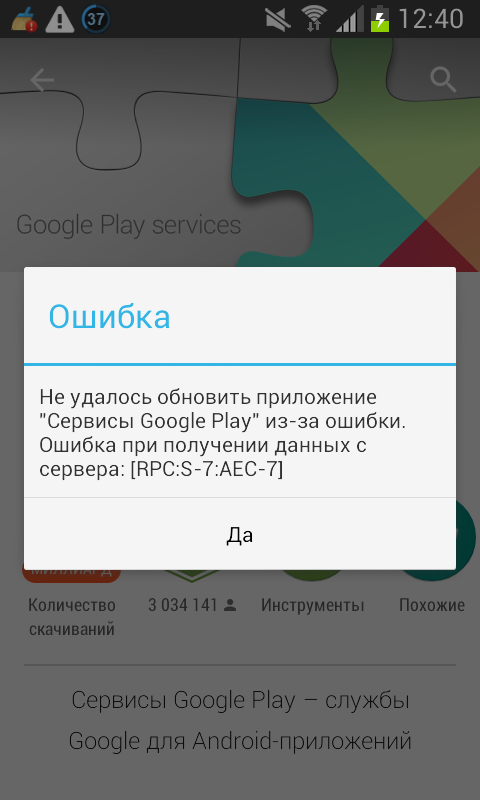
3. Обновите все приложения
Если проблема не в Интернете, мы можем проверить это с помощью приложений Android на вашем телефоне. Нам нужно проверить, обновлены ли сервисы Google Play или неисправное приложение до последней версии. Это может показаться мелочью, но в приложениях действительно встречаются ошибки. Итак, обновляя приложения, мы гарантируем, что ошибка в приложении не является ошибкой.
Вы можете легко обновить все свои приложения для Android через Play Store. Просто зайдите в Play Store и нажмите на меню гамбургеров в верхнем левом углу. Затем нажмите на опцию Мои приложения и игры. На странице «Мои приложения и игры» нажмите кнопку «Обновить все», чтобы обновить все приложения.
После того, как вы обновили все приложения, перезагрузите устройство и проверьте. Если что-то не работает, мы можем перейти к следующему шагу.
4. Проверьте разрешение сервисов Google Play.
Для нормальной работы сервисов Google Play требуется доступ ко всему устройству.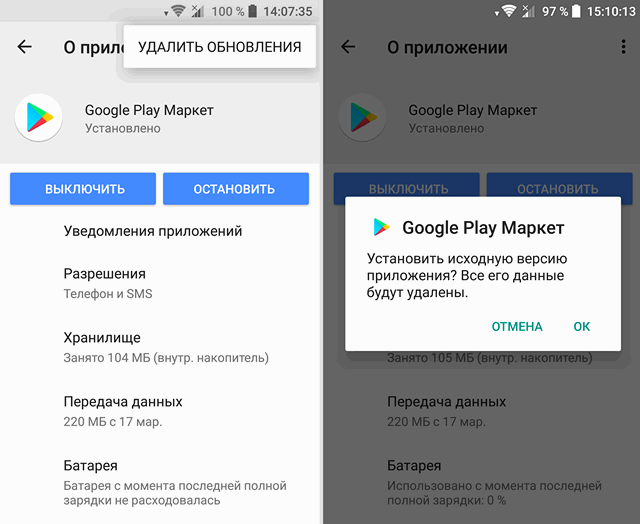 По умолчанию для всех разрешений установлено значение «Разрешено». Однако из-за некоторых печально известных сторонних приложений или защиты конфиденциальности разрешения могли быть изменены. Это привело бы к ужасной ошибке «Сервисы Google Play продолжают останавливаться».
По умолчанию для всех разрешений установлено значение «Разрешено». Однако из-за некоторых печально известных сторонних приложений или защиты конфиденциальности разрешения могли быть изменены. Это привело бы к ужасной ошибке «Сервисы Google Play продолжают останавливаться».
Следовательно, мы должны перепроверить разрешения. Для этого перейдите в меню настроек и найдите Сервисы Google Play, а затем нажмите на Разрешения. На странице разрешений приложения прокрутите вниз, чтобы проверить, находится ли какое-либо разрешение в запрещенном состоянии.
Если вы обнаружите разрешения в запрещенном состоянии, нажмите на разрешение и разрешите его. Затем перезагрузите устройство и проверьте, правильно ли работает ваше устройство.
5. Принудительно остановить службы воспроизведения.
Если бы разрешения не были причиной, нам пришлось бы принудительно остановить службы Google Play. Иногда службы Google Play зацикливаются или просто выявляют ошибку. Чтобы исправить ошибку, мы должны принудительно остановить Play Services и перезапустить их вручную.
Перейдите в меню настроек. Нажмите на панель поиска вверху.
Затем введите «Play Services» в строке поиска. В результатах поиска нажмите Сервисы Google Play и в меню нажмите кнопку Принудительная остановка.
Точно так же вы также должны принудительно остановить приложение Google Play Services Framework. Сервисы Google Play используют это приложение для внутренних целей, поэтому важно также принудительно остановить его. Как только вы закончите, перезагрузите ваше устройство.
6. Очистить кеш
Если принудительная остановка и перезапуск не решают проблему, нам необходимо очистить кеш и данные из Play Services. Это даст Google Play Services новый старт.
Для этого перейдите в Настройки и найдите Play Services. В результатах поиска нажмите «Сервисы Google Play», а в меню выберите «Хранилище и кеш».
На странице «Хранилище» нажмите «Очистить кеш», а затем кнопку «Очистить хранилище».
В меню хранилища сервисов Google Play нажмите кнопку «Очистить все данные».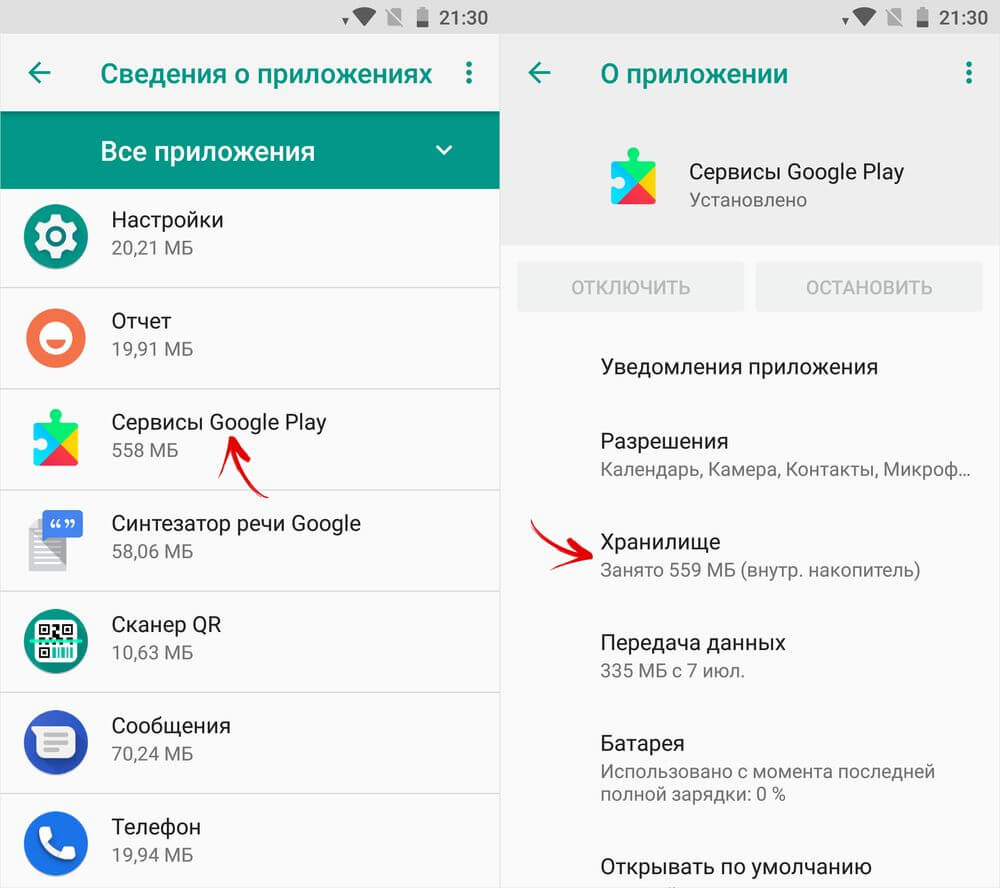 Когда вы увидите всплывающее окно, нажмите кнопку ОК.
Когда вы увидите всплывающее окно, нажмите кнопку ОК.
Затем ваше меню настроек выйдет из строя и принудительно закроется. Вам нужно подождать пару минут, а затем перезагрузить устройство. Это заставит сервисы Google Play восстановить свой кеш и данные и, в свою очередь, решить проблему.
7. Сбросьте сервисы Google Play.
Следующим шагом будет сброс настроек приложения Play Services. Для этого перейдите в Сервисы Google Play в меню настроек.
На странице сервисов Google Play прокрутите вниз и нажмите «Сведения о приложении». На странице Play Store нажмите кнопку Удалить.
После того, как вы нажмете «Удалить», все предыдущие обновления будут удалены. Затем нажмите кнопку «Обновить» на той же странице, чтобы обновить Сервисы Google Play до последней версии.
Теперь перезагрузите устройство и посмотрите, работает ли оно нормально.
8. Сервисы Sideload Play
Если обновление не работает, мы можем попытаться решить проблему, загрузив приложение Google Play Services.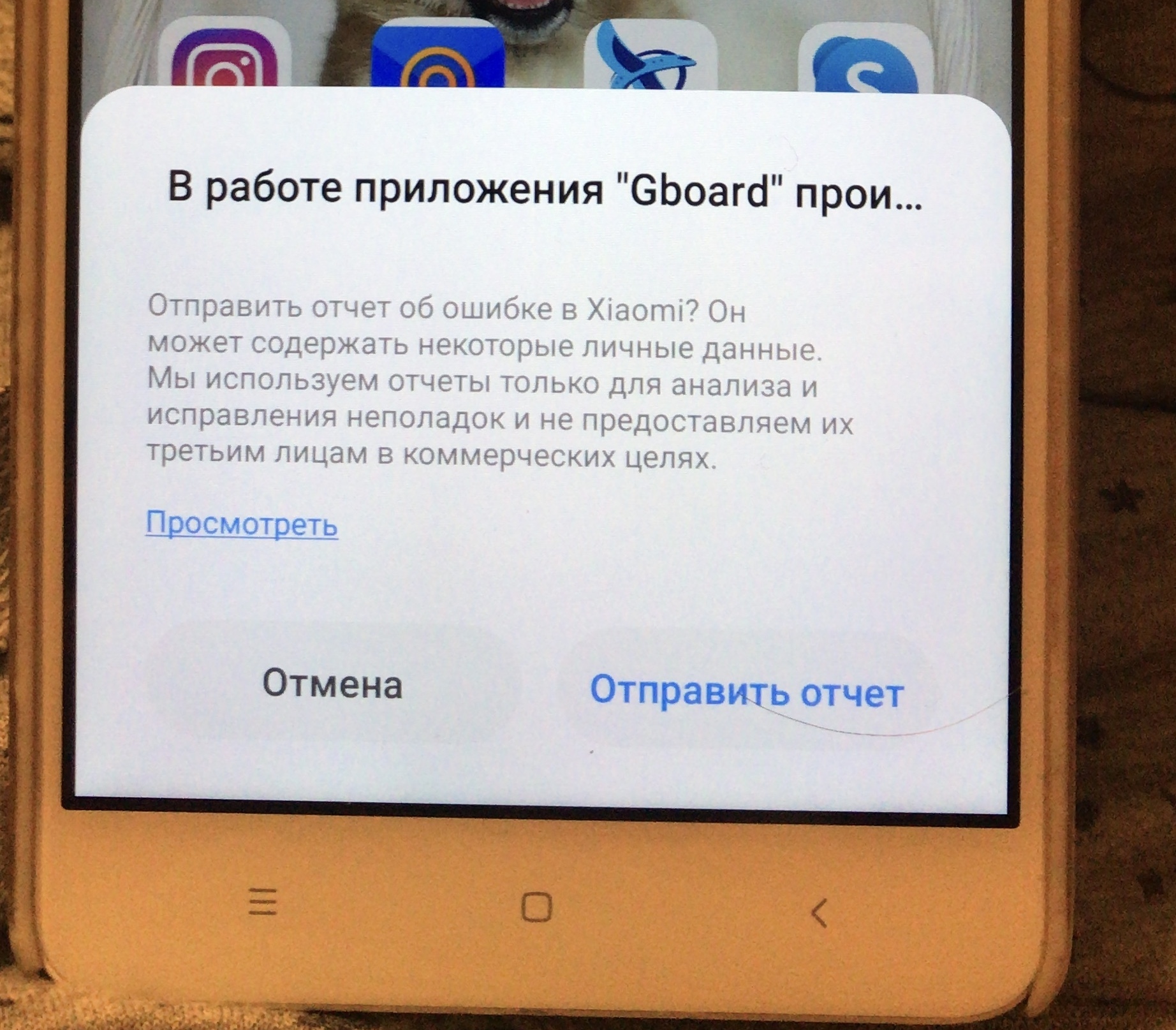 Это довольно просто.
Это довольно просто.
Прежде всего, удалите Сервисы Google Play из магазина Google Play, используя вышеупомянутый метод. Затем вернитесь на страницу сервисов Google Play в меню настроек.
В меню сервисов Google Play нажмите кнопку Отключить слева. Когда появится всплывающее окно, просто нажмите «Отключить приложение».
Вы будете засыпаны уведомлениями от других приложений, которые не работают, потому что они не могут подключиться к Play Services. Проигнорируйте их на мгновение и перейдите в APKMirror, чтобы загрузить последнюю версию Google Play Services. В моем случае я использую Android 11, поэтому я загружаю последние сервисы Google Play в соответствии с датой и версией Android.
Скачать Сервисы Google Play от APKMirror
После загрузки файла APK нажмите на него, чтобы установить приложение. Во всплывающем окне нажмите кнопку «Установить».
Кстати, если вы никогда не загружали приложение на Android, вам будет представлено всплывающее окно, позволяющее Chrome устанавливать приложения. Только нажмите на Настройки> Разрешить Chrome устанавливать приложения.
Только нажмите на Настройки> Разрешить Chrome устанавливать приложения.
После того, как вы загрузили приложение Play Services, перезагрузите устройство Android и посмотрите, правильно ли работает ваш телефон.
9. Восстановление заводских настроек
Если вышеуказанные методы не смогли решить проблему «Службы Google Play продолжают останавливаться», к сожалению, нам пришлось бы выполнить сброс настроек до заводских. Иногда из-за неисправного обновления Android все идет наперекосяк. Исправление — чистый сброс настроек к заводским. Но перед этим обязательно сделайте резервную копию своего Android-устройства.
Затем перейдите в «Настройки» и введите «сброс к заводским настройкам» в строке поиска. Сформируйте результаты, выберите опцию «Стереть все данные (возврат к заводским настройкам)».
В меню параметров сброса нажмите «Стереть все данные (сброс к заводским настройкам)». На следующем экране нажмите кнопку «Стереть все данные».
10.
 Загрузите GApps.
Загрузите GApps.Теперь, если вы используете пользовательское ПЗУ или недавно установили стандартную прошивку, есть вероятность, что в используемом вами ПЗУ нет GApps. Проще говоря, на используемом вами ПЗУ не установлены сервисы Google Play или Google Play Store, а запущенные приложения не могут взаимодействовать с устройством Android.
В этом случае вы можете скачать GApps из Проект Open GApps. Выберите соответствующую версию GApps в соответствии с вариантом Android. После установки GApps все должно работать нормально.
В заключение: сервисы Google Play не работают
Проблема на моем устройстве была исправлена после загрузки неопубликованного варианта служб Google Play из APKMirror.
В случае, если ни одно из перечисленных выше исправлений не помогло вам, вы можете попробовать заменить устройство, если оно находится на гарантии. Если это более старое устройство Android, вы можете попробовать использовать собственное ПЗУ. Согласно распространенному мнению, пользовательские ПЗУ для старых устройств более стабильны и часто обновляются.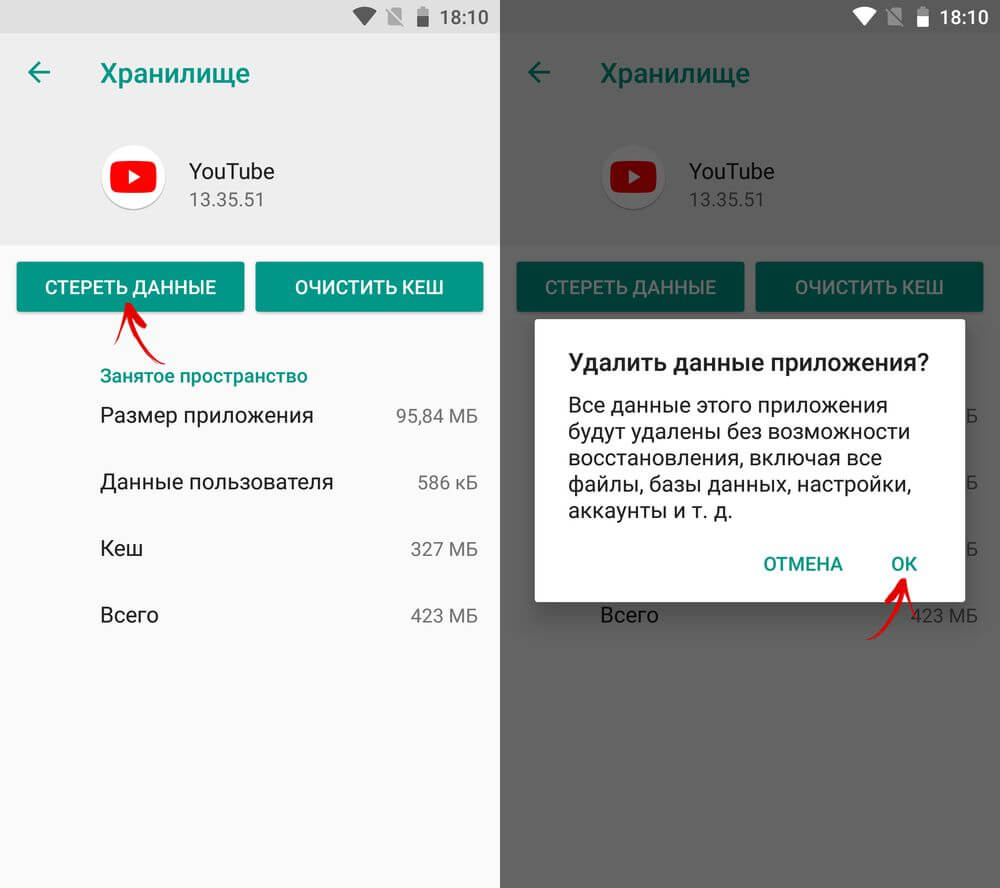
Также читайте: 8 альтернатив Google Play Store
Программы для Windows, мобильные приложения, игры — ВСЁ БЕСПЛАТНО, в нашем закрытом телеграмм канале — Подписывайтесь:)
К сожалению, сервис Google Play остановился? [Исправлено]
« К сожалению, служба Google Play остановлена », если эта ошибка отображается на вашем устройстве Android, вы не сможете правильно получить доступ к Google Play Store, а другие приложения могут перестать отвечать. Чтобы беспрепятственно получить доступ к своему телефону Android и потрясающим приложениям, вам придется решить проблему. Однако, прежде чем двигаться дальше, давайте кратко рассмотрим сервис Google Play и причины проблемы.
Что такое сервис Google Play?Это встроенная служба на устройстве Android, которая обеспечивает эффективную работу магазина Google Play. Служба Google Play работает в фоновом режиме и поддерживает Play Store для обновления приложений.
Почему «Сервис Google Play остановлен» на Android? Существует много причин проблемы, и наиболее вероятной из них является использование устаревшей версии службы Google Play, что привело к проблеме теперь сервис Google Play остановлен ’.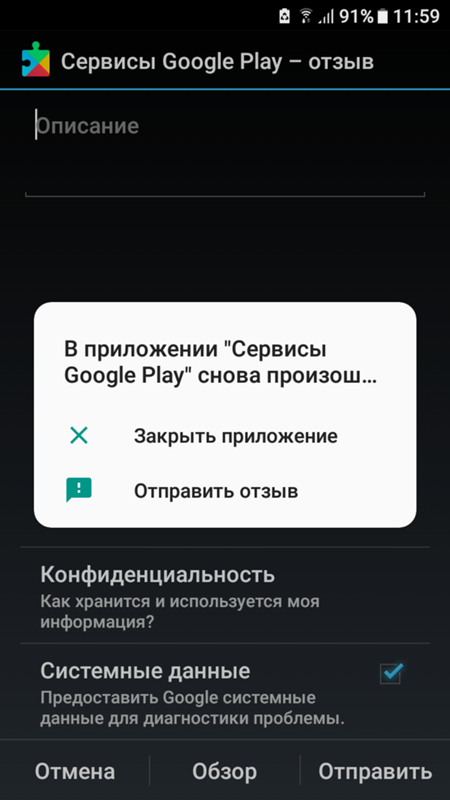 Помимо этого, эту ошибку также вызывают плохое программное обеспечение или плохая сеть. Ошибка обычно появляется на экране вашего телефона, когда вы открываете любые приложения Google или Play Store.
Помимо этого, эту ошибку также вызывают плохое программное обеспечение или плохая сеть. Ошибка обычно появляется на экране вашего телефона, когда вы открываете любые приложения Google или Play Store.
Существует 5 лучших возможных способов устранения такой проблемы, и комплексный метод указан ниже. Убедитесь, что вы применяете все методы один за другим тщательно.
Удаление обновлений службы Google Play- Перейдите в « Настройки » вашего телефона Android.
- Теперь нажмите « Security ».
- Теперь перейдите в раздел « Администрирование устройства ».
- Здесь вы получите несколько вариантов, нажмите « Диспетчер устройств Android » и « Отключить ».
- После выполнения вышеуказанного шага вернитесь к « Настройки 9».0006» и нажмите « Приложения/Диспетчер приложений ».

- В верхней части страницы вы найдете символ стрелки вниз, нажмите на него и выберите « Все приложения ».
- Теперь, после этого, вы найдете список приложений, прокрутите страницу вниз и выберите « Служба Google Play ».
- Перейдя на страницу « Информация о приложении » службы Google Play, коснитесь вертикального многоточия, обозначенного тремя вертикальными точками, расположенного в правом верхнем углу страницы.
- Сразу после нажатия на него вы получите « Удаление обновлений », нажмите на него.
- После завершения процесса вернитесь в раздел «Безопасность» и включите « Android Device Manager ». Выполните описанные выше шаги, чтобы включить то же самое.
- Теперь перезагрузите свой телефон, после чего на экране появится запрос на обновление, и вам нужно следовать инструкциям по обновлению службы Google Play 9.
 0115 .
0115 .
- Откройте Настройки на своем устройстве и нажмите Приложения/Диспетчер приложений .
- Выберите « Все приложения » в раскрывающемся меню, и то же самое будет указано в верхней части страницы.
- Теперь прокрутите страницу вниз, чтобы получить Сервис Google Play .
- После входа в сервис Google Play вы найдете несколько вариантов, нажмите «9».0003 Хранение ’.
- Далее нажмите « Очистить кэш ».
- После этого закройте все программы и затем перезагрузите ваше устройство.
- Для подробного описания кэшированных данных и шагов по очистке кэшированных данных прочитайте этот пост.
- Перейти к учетной записи раздел , за которым следует Настройки .

- В списке вы найдете несколько вариантов; выберите «Облако и учетные записи» .
- Теперь перейдите к Accounts.
- В списке вы найдете несколько учетных записей; выберите Google .
- Теперь нажмите на свой идентификатор электронной почты и выберите « Удалить » учетную запись.
- После выполнения вышеуказанного шага перезагрузите устройство .
- Подождите! Процесс еще не завершен. Вернитесь в раздел « Settings » еще раз и следуйте описанному выше процессу, чтобы снова добавить « Account » после устранения проблемы.
- Перейдите к « Google » и введите учетные данные, такие как идентификатор электронной почты и пароль. После этого нажмите « Продолжить », чтобы завершить процесс. Вот и все.
Если дата и время неверны, может возникнуть ошибка « Служба Google Play остановлена ».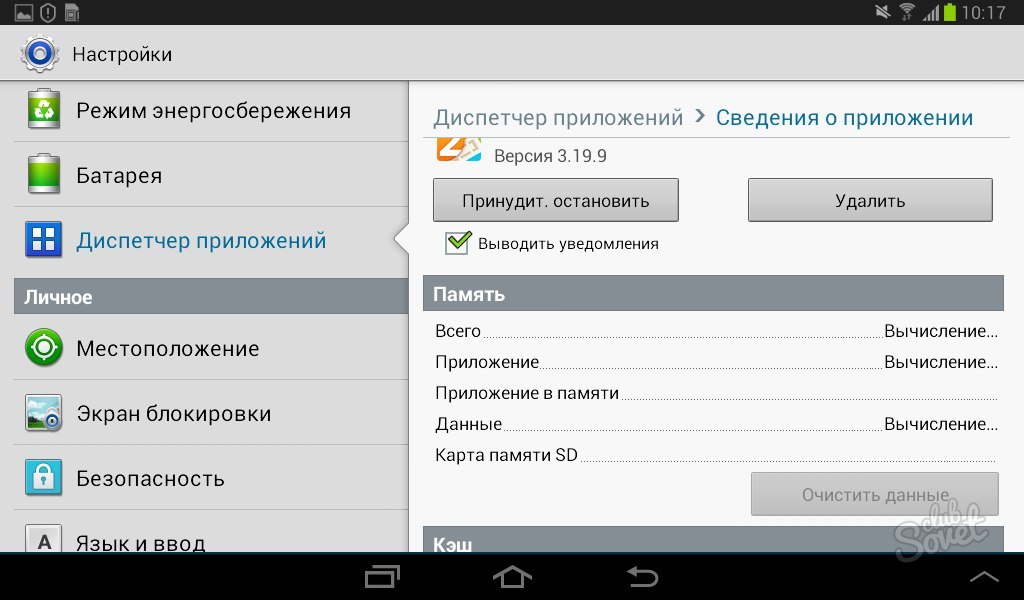 Поэтому убедитесь, что дата и время установлены соответствующим образом. Если вы не знаете об этом методе, выполните действия, перечисленные ниже.
Поэтому убедитесь, что дата и время установлены соответствующим образом. Если вы не знаете об этом методе, выполните действия, перечисленные ниже.
- Откройте « Настройки » на вашем устройстве.
- В списке рекомендуемых приложений перейдите к Общее управление .
- Для « Дата и время » и нажмите на него, чтобы получить доступ к функциям.
- Теперь включите « Автоматическая дата и время, предоставляемые сетью».
- Однако, если проблема не устранена, отключите функцию « Автоматическая дата и время » и настройте дату и время вручную .
Это основное решение, но перед выполнением этого процесса сделайте резервную копию вашего устройства, иначе вы потеряете все данные своего телефона. Пройдите процесс, указанный ниже, и выполните его эффективно.
- Откройте « Настройки » на своем телефоне.
- Прокрутите страницу вниз и нажмите « Резервное копирование и восстановление ».
- Здесь вы получите вариант « Сброс заводских данных » или « Резервное копирование и восстановление »; нажмите на него. Обязательно сделайте резервную копию телефона перед выполнением этой настройки.
- Теперь внимательно следуйте следующим инструкциям и закончите процесс. После завершения задачи вы заметите, что ваше устройство вернулось к исходным настройкам .
- Вот и все; теперь Google Play Service будет работать без сбоев.
Если вы используете более старую версию службы Google Play, может возникнуть проблема, и для ее устранения вам необходимо загрузить и установить последнюю версию службы Google Play, и процесс для этого описан ниже.
- Откройте браузер и найдите в Google файл APK службы Google Play.
- Найдя установочный файл .apk, выберите последнюю версию и нажмите кнопку « Download ».
- После завершения процесса загрузки перейдите к File Explorer и затем нажмите на загруженный файл службы Google Play.
- Теперь подождите некоторое время, пока процесс установки не завершится. После завершения установки перезагрузите свой телефон.
ВНИМАНИЕ: Перед выполнением вышеуказанных шагов лучше проверить, разрешена ли установка из «Неизвестных источников» или нет. Если он отключен, включите его, чтобы без проблем установить файл .apk из Google Play.
Сброс настроек приложения Для работы многих приложений требуется разрешение, и если какое-либо из таких приложений наложило ограничения на сервис Google Play, это может вызвать ошибку «Сервис Google Play остановлен», и чтобы исправить это, вам необходимо сбросьте настройки приложения и для получения подробной информации выполните шаги, перечисленные ниже.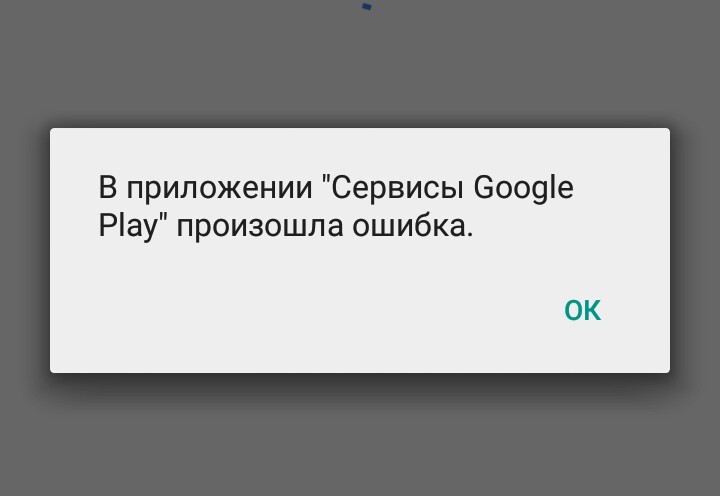
- Перейдите в раздел Настройки вашего телефона.
- Теперь нажмите Приложения / Диспетчер приложений .
- Вскоре на экране вашего телефона появится список приложений, перейдите в правый верхний раздел и нажмите на три вертикальные точки .
- После этого вы получите две опции, выберите « Сбросить настройки приложения» .
- Теперь подтвердите действие, нажав кнопку « Сброс » приложений.
В большинстве случаев проблема возникает, когда сервис Google Play не соответствует требованиям вашего телефона. Поэтому, чтобы сбалансировать их, вы должны обновить свой телефон, чтобы ваш телефон поддерживал последняя версия службы Google Play.
- Сначала вам нужно открыть Настройки вашего телефона.

- Прокрутите меню и перейдите к разделу « О телефоне ». В некоторых телефонах Android вы получите « System » или « Software Update » вместо «О телефоне», чтобы обновить версию Android. Как только вы получите соответствующую опцию, просто нажмите на нее.
- Теперь он будет открыт со списком опций. Вам нужно нажать на Manual Updates .
- Если будут доступны какие-либо обновления, ваш телефон начнет обновление, иначе он покажет вам сообщение о последних установленных обновлениях.
Что ж, это самое редкое условие, и отключить службу Google Play довольно сложно, но всегда говорят, что нельзя пропускать ни одной опции. На всякий случай, если он отключен, вы должны включить его, и подробная процедура приведена ниже.
- Запустите Настройки на своем телефоне, проведя вниз по панели уведомлений.

- Теперь нажмите Приложения / Диспетчер приложений.
- Внутри этого выберите Сервис Google Play.
- Теперь нажмите на Включить Однако, если вы найдете параметр « Отключить» , выделенный серым цветом, это означает, что он уже включен, и вам не нужно ничего делать.
Примечание Все скриншоты, показанные выше, были сделаны мобильным телефоном Samsung. Таким образом, названия опций могут различаться в зависимости от мобильных марок и моделей. Так что сохраняйте спокойствие, следуя описанному выше процессу на своем мобильном телефоне, потому что, если вы не получите точный вариант, вы легко получите все эти варианты, ознакомившись с соответствующими условиями.
Заключение Это было практическое решение проблемы «К сожалению, Служба Google Play остановлена ’. Однако, если вы застряли среди процессора, не справившись с методами, то смело принимайте нашу помощь. Мы предлагаем комплексное решение, которое решит проблему в кратчайшие сроки. Являясь ведущей фирмой технической поддержки, мы привлекаем к работе специализированных специалистов, главная цель которых — предложить решение любых проблем, связанных с вашим телефоном. Команда работает круглосуточно, так что вы можете обратиться за помощью в любое время. Если вы считаете эту статью полезной, ставьте лайк, делитесь ею и подписывайтесь на нашу страницу в Facebook.
Однако, если вы застряли среди процессора, не справившись с методами, то смело принимайте нашу помощь. Мы предлагаем комплексное решение, которое решит проблему в кратчайшие сроки. Являясь ведущей фирмой технической поддержки, мы привлекаем к работе специализированных специалистов, главная цель которых — предложить решение любых проблем, связанных с вашим телефоном. Команда работает круглосуточно, так что вы можете обратиться за помощью в любое время. Если вы считаете эту статью полезной, ставьте лайк, делитесь ею и подписывайтесь на нашу страницу в Facebook.
Исправление «Сервисы Google Play остановлены» Ошибка
Сообщение об ошибке «К сожалению, сервисы Google Play остановлены» было очень распространенной проблемой на телефонах и планшетах Android. Это сообщение об ошибке начало появляться для пользователей после Android 5.0 Lollipop, но оно по-прежнему отображается для пользователей с последними версиями Android, такими как Nougat, Oreo, Pie и Android 10. Итак, мы изучили это и вот несколько решений ниже, чтобы исправить это. проблема. Из-за чего появляется ошибка? Ряд причин. Может быть, у вас просто пропало интернет-соединение? Или у вас установлена очень старая и устаревшая версия Сервисов Google Play. Или это из-за ошибки на стороне Google, и скоро может выйти исправление.
проблема. Из-за чего появляется ошибка? Ряд причин. Может быть, у вас просто пропало интернет-соединение? Или у вас установлена очень старая и устаревшая версия Сервисов Google Play. Или это из-за ошибки на стороне Google, и скоро может выйти исправление.
Существует ряд причин ошибки «Сервисы Google Play остановлены». Если он только что начал появляться у вас, мы можем заверить вас, что это не аппаратная ошибка. Не спешите бежать в ближайший сервисный центр, чтобы починить его. Мы нашли несколько способов исправить эту ошибку и давайте посмотрим, какой из них подходит для вашего устройства Android.
Мы предлагаем вам попробовать следующие решения и советы один за другим и посмотреть, какое из них подходит для вашего телефона или планшета Android. Все приведенные ниже предложения были найдены методом проб и ошибок, поэтому может быть шанс, что ни один из них не сработает для вас. Однако, если вы найдете трюк, который помог вам исправить эту ошибку, сообщите нам об этом в комментариях ниже.
1. Обновите Службы Google Play
Поскольку эта проблема вызвана приложением Службы Google Play, убедитесь, что у вас установлена его последняя версия. Вы можете скачать последнюю версию с этой страницы: Google Play Services APK (все версии). Вы можете получить сообщение об ошибке, потому что у вас очень устаревшая версия или у вас есть конфликт / ошибка с текущей версией Android в вашем телефоне.
Кроме того, вы также можете загрузить последнюю версию сервисов Google Play из магазина Google Play.
2. Очистить кеш приложения
Очистить кеш сервисов Google Play. Приложение «Сервисы Google Play» на вашем телефоне выступает в качестве основы для всех приложений Google и Google Play, установленных на вашем телефоне. Вы можете попробовать очистить его кеш и посмотреть, решит ли это проблему. Это сработало с одним из членов нашей команды! Прочитайте эти быстрые и простые шаги:
- Перейдите в «Настройки» > «Приложения».
- Прокрутите до пункта «Все приложения», а затем прокрутите вниз до приложения «Сервисы Google Play».

- Откройте сведения о приложении и нажмите кнопку «Принудительная остановка».
- Затем нажмите на кнопку «Очистить кеш».
3. Очистить кеш для Google Services Framework
Очистить кеш Google Services Framework. Системное приложение Google Services Framework на вашем устройстве Android хранит информацию и помогает вашему телефону синхронизироваться с серверами Google, а также поддерживает работоспособность ваших сервисов Google Play. Это может быть одной из причин, по которой вы не можете подключиться к серверам Google с помощью приложения и продолжаете получать сообщение об ошибке. Прочитайте эти быстрые и простые шаги:
- Выберите «Настройки» > «Приложения».
- Прокрутите до пункта «Все приложения», а затем прокрутите вниз до приложения «Google Services Framework».
- Откройте сведения о приложении и нажмите кнопку «Принудительная остановка».
- Затем нажмите на кнопку «Очистить кеш».
4. Интернет/Wi-Fi работает?
Проверьте подключение к Интернету.


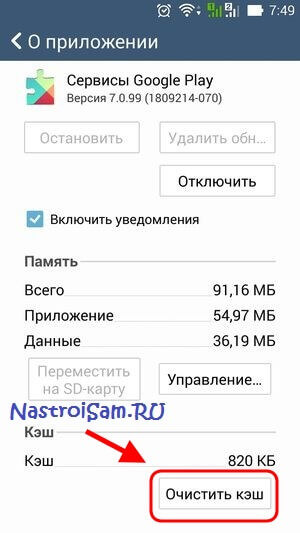 Если не удается найти этот пункт, ничего страшного, система позднее позволит к этой настройке перейти.
Если не удается найти этот пункт, ничего страшного, система позднее позволит к этой настройке перейти.

 0115 .
0115 .

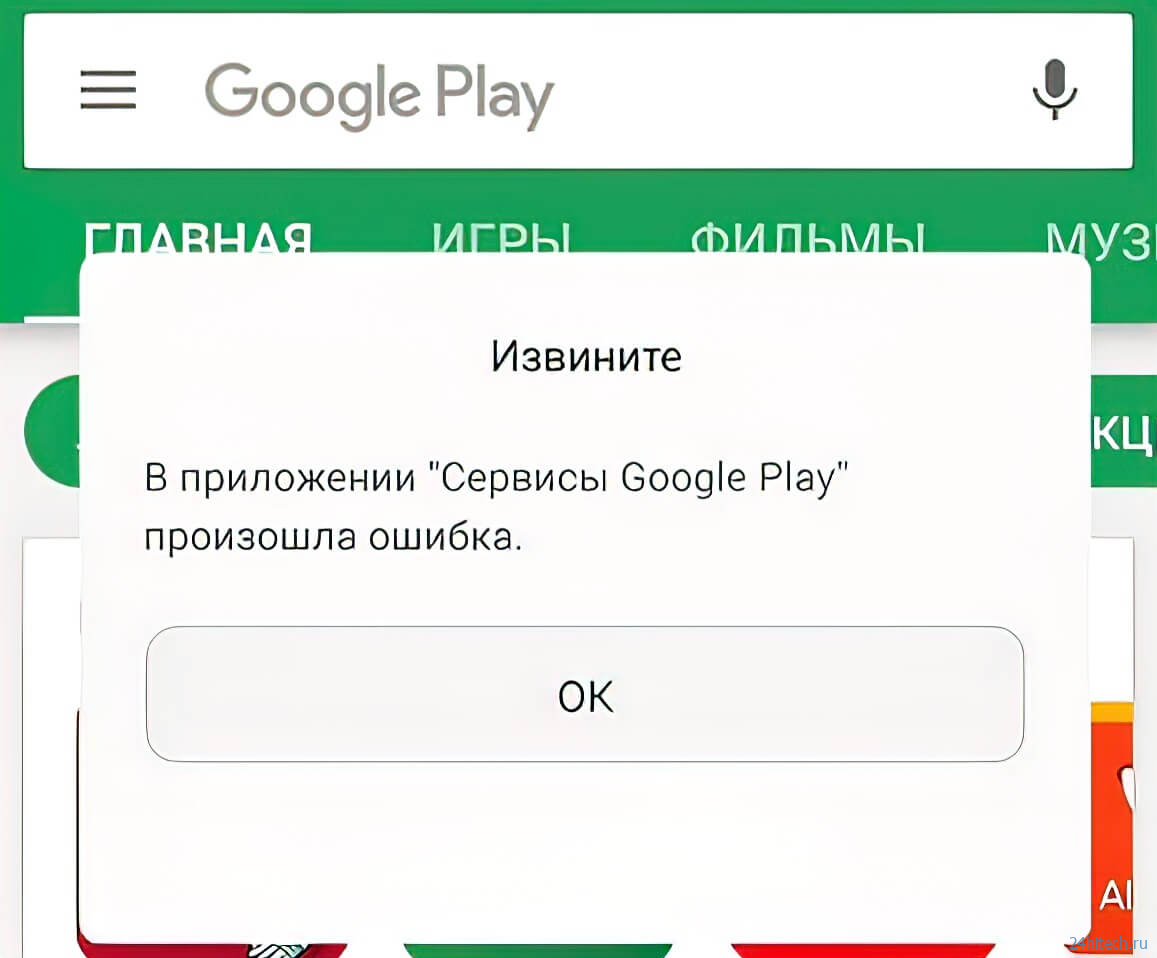

Ваш комментарий будет первым